Hogyan lehet visszaállítani a törölt fájlokat a Mac és PC EASEUS Data Recovery varázsló


Függelék EASEUS Data Recovery Wizard lehet próbálni, mielőtt vásárolni, és két változatban kapható: a korlátozott számú ingyenes 2 GB fájl hasznosítás vagy egy teljes funkcionalitású, ami fut 14 nap után, amely engedélyköteles. Key költségek $ 89.95 személyes használatra, ami elég drága, a jelenlegi árfolyam, de lehet több, mint térülnek meg a hasznosítás nagyon fontos fájlokat, amelyeket véletlenül törölt vagy sérültek médiában. Ez lehet dokumentumokat, egyetlen példányban nagy mennyiségű szöveget, emlékezetes kép - mindegy. Az is tény, hogy sok részletet valódi értéket, és nagyon fontos számunkra, mint egész, úgy, hogy ha szükséges, helyreállítása nem kérdéses a pénzt. Bármi is volt, a fejlesztő lehetővé teszi, hogy a munka az első próbálja Data Recovery Wizard alkalmazás esetén és értékeli annak lehetőségét, adatmentés, majd szórja a pénzt, hogy vesz egy engedélyt. By the way, az összes jövőbeli frissítések már benne van az árban, és ingyenes lesz.

Hogyan működik EASEUS Data Recovery Wizard

Az első lépés az, hogy válasszon ki egy vagy több típusú fájlokat szeretne visszaállítani. Ez hasznos lesz, ha csak egy része a törölt adatokra van szükség - akkor nem kell nézni helyreállítása után a felesleges fájlokat, hogy megtalálja a megfelelő. Például, ha a memóriakártya már három fontos előadások és néhány ezer fotó, hogy van más médiában. Ebben az esetben meg kell, hogy jelölje éppen szemközt dokumentumok. Ha vissza szeretné állítani az összes fájl egyáltalán - megjelöli az összes elemet, kivétel nélkül.
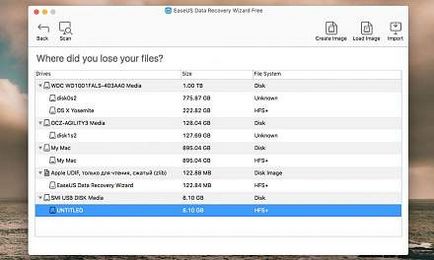
A második lépésben, az alkalmazás kéri, hogy válassza ki a meghajtót, amely tartalmazza a törölt fájlokat. Mint már mondtam, lehet, hogy a merevlemez, memóriakártya, USB flash meghajtó, és így tovább. Scan gombra elkezdi a beolvasást, és ha az eredmények nem kielégítőek - Deep Scan gomb megnyomásával egy részletes tanulmány a meghajtót. De ebben az esetben, meg kell várni a folyamat befejezése hosszabb. Nincs további opciók és beállítások nem, ami nagyon kényelmes a képzetlen felhasználók. Annak ellenére, hogy a hatékony keresési eszközökkel és visszaállítani a törölt fájlokat „a motorháztető alatt” alkalmazások, EASEUS Data Recovery Wizard kiderült nagyon könnyen használható.

Végén a leolvasó látni fogja a fájlok listáját, hogy lehet hasznosítani, és ha sok közülük - használja a keresési vagy válogatás. Miután úgy döntött, hogy visszaállítsa az adatokat, és ellenőrizze az összes vonatkozó, akkor csak ki kell választani a helyet, hogy mentse az adatokat. Emlékeztetni kell arra, hogy helyreállítsák ugyanabban a közegben, ahonnan a fájlok és mappák törölték, nem fog működni. Ki kell választani egy másik helyre.

Ennek eredményeként EASEUS Data Recovery Wizard segítségével gyorsan és könnyen vissza véletlenül törölt adatok, valamint formázott média. Könnyen használható alkalmazás, és a helyreállítási folyamat mindössze néhány kattintással. És ami a legfontosabb - az alkalmazás első próbálja ki, mielőtt vásárolni, és csak azután dönteni, hogy szükség van-e az eszköz a PC vagy Mac.